Ulysses gegen Scrivener
Autoren benötigen eine App, die ihren Prozess so reibungslos wie möglich gestaltet und ihnen hilft, Ideen zu sammeln und Ideen zu generieren, die Wörter aus dem Kopf zu bekommen und Strukturen zu erstellen und neu zu ordnen. Zusätzliche Funktionen sind nützlich, sollten jedoch so lange aus dem Weg gehen, bis sie benötigt werden. Das Genre der Schreibsoftware ist sehr vielfältig, und das Erlernen eines neuen Tools kann eine große Investition sein. Daher ist es wichtig, Ihre Optionen zu prüfen, bevor Sie eine Verpflichtung eingehen.
Ulysses verfügt über eine moderne, minimale, ablenkungsfreie Oberfläche, mit der Sie ein großes Dokument Stück für Stück erstellen können, und verwendet Markdown zur Formatierung. Es enthält alle Tools und Funktionen, die Sie benötigen, um das Projekt vom Konzept zur veröffentlichten Arbeit zu führen, unabhängig davon, ob es sich um einen Blog-Beitrag, ein Schulungshandbuch oder ein Buch handelt. Es ist eine vollständige Schreibumgebung und behauptet, „die ultimative Schreib-App für Mac, iPad und iPhone“ zu sein. Beachten Sie, dass es für Windows- und Android-Benutzer nicht verfügbar ist. Lesen Sie hier unseren vollständigen Bericht über Ulysses.
Scrivener ähnelt in vielerlei Hinsicht, konzentriert sich jedoch eher auf einen umfangreichen Funktionsumfang als auf Minimalismus und ist auf Langformdokumente wie Bücher spezialisiert. Es funktioniert wie eine Schreibmaschine, ein Ringbuch und ein Sammelalbum - alles gleichzeitig - und enthält einen nützlichen Outliner. Diese Tiefe kann das Erlernen der App etwas erschweren. Es ist auch für Windows verfügbar. Lesen Sie hier unseren vollständigen Testbericht zu Scrivener.
Wie sie vergleichen
1. Benutzeroberfläche: Krawatte
Im Großen und Ganzen ist die Benutzeroberfläche jeder App ähnlich. Rechts sehen Sie einen Bereich, in dem Sie das aktuelle Dokument schreiben und bearbeiten können, und links einen oder mehrere Bereiche, in denen Sie einen Überblick über Ihr gesamtes Projekt erhalten. 
Ulysses speichert alles, was Sie jemals geschrieben haben, in einer gut gestalteten Bibliothek, während Scrivener sich mehr auf Ihr aktuelles Projekt konzentriert. Sie greifen über Datei / Öffnen im Menü auf andere Projekte zu.
Scrivener ähnelt dem Textverarbeitungsprogramm, mit dem Sie bereits vertraut sind, und verwendet Menüs und Symbolleisten, um die meisten Funktionen, einschließlich der Formatierung, auszuführen. Ulysses verfügt über eine modernere, minimalistischere Benutzeroberfläche, in der die meisten Aufgaben stattdessen mit Gesten und einer Auszeichnungssprache ausgeführt werden können. Es ähnelt eher einem modernen Text- oder Markdown-Editor.
Schließlich konzentriert sich Scrivener auf die Funktionalität, während Ulysses versucht, den Schreibprozess zu vereinfachen, indem Ablenkungen beseitigt werden.
Gewinner : Krawatte. Seit dem letzten (Mac) Update von Scrivener gefallen mir beide Benutzeroberflächen sehr gut. Wenn Sie Word seit Jahren verwenden, ist Scrivener bekannt und enthält leistungsstarke Funktionen, die besonders für Langform-Schreibprojekte nützlich sind. Ulysses bietet eine einfachere Oberfläche, die Fans von Markdown lieben werden.
2. Produktive Schreibumgebung: Ulysses
Beide Apps bieten einen übersichtlichen Schreibbereich, in dem Sie Ihr Dokument eingeben und bearbeiten können. Ich persönlich finde Ulysses überlegen für ablenkungsfreies Schreiben. Ich habe im Laufe der Jahre viele Apps verwendet, und etwas daran scheint mir nur zu helfen, mich zu konzentrieren und produktiver zu schreiben. Ich weiß, dass das sehr subjektiv ist.
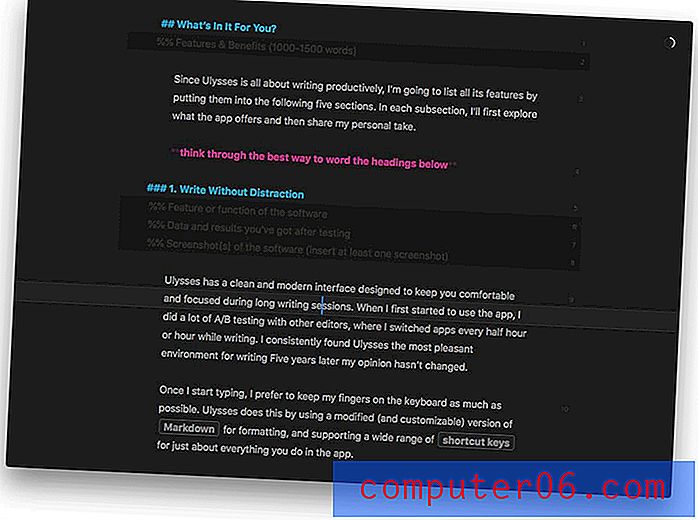
Der Kompositionsmodus von Scrivener ist ähnlich, sodass Sie in Ihr Schreiben eintauchen können, ohne von Symbolleisten, dem Menü und zusätzlichen Informationsbereichen abgelenkt zu werden.
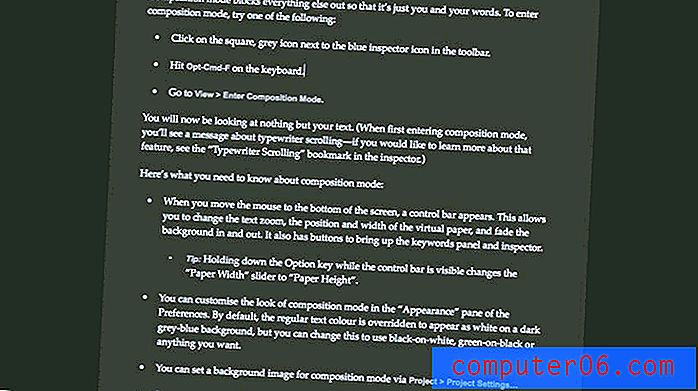
Wie oben kurz erwähnt, verwenden die Apps sehr unterschiedliche Oberflächen zum Formatieren Ihrer Arbeit. Scrivener orientiert sich an Microsoft Word und verwendet eine Symbolleiste zum Formatieren von Rich Text.
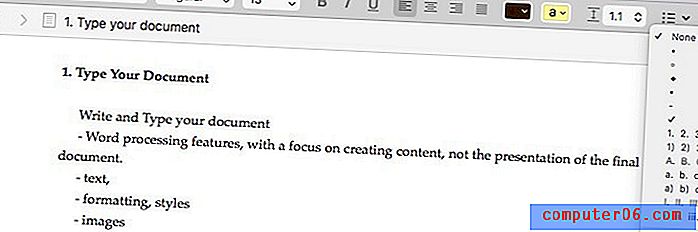
Es steht eine Vielzahl von Stilen zur Verfügung, sodass Sie sich auf Inhalt und Struktur konzentrieren können, anstatt die Dinge hübsch zu machen.
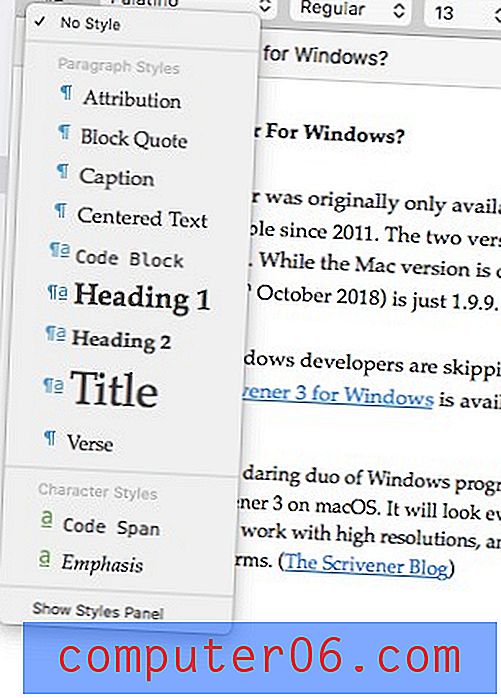
Im Gegensatz dazu verwendet Ulysses Markdown, das die Formatierung für das Web vereinfacht, indem HTML-Code durch Satzzeichen ersetzt wird.
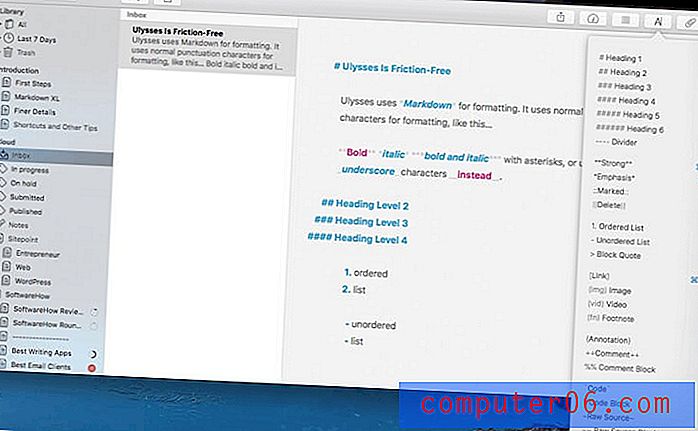
Hier gibt es ein bisschen zu lernen, aber das Format hat sich wirklich durchgesetzt, und es gibt eine Fülle von Markdown-Apps. Es ist also eine erlernenswerte Fähigkeit, mit der Sie eine Vielzahl von Formatierungsvorgängen ausführen können, ohne Ihre Finger von der Tastatur zu entfernen. Apropos Tastaturen: Beide Apps unterstützen bekannte Verknüpfungen wie CMD-B für Fettdruck.
Gewinner : Ulysses . Scrivener ist eine der besten Schreib-Apps, die ich verwendet habe, aber Ulysses hat etwas, das mich beim Tippen am Laufen hält. Ich habe keine andere App mit so wenig Reibung gesehen, als ich in den kreativen Prozess eingetaucht war.
3. Struktur erstellen: Scrivener
Anstatt Ihr gesamtes Dokument wie mit einem Textverarbeitungsprogramm in einem großen Stück zu erstellen, können Sie es mit beiden Apps in kleinere Abschnitte aufteilen. Dies hilft Ihnen, produktiver zu sein, da Sie bei der Fertigstellung jedes Teils ein Erfolgserlebnis verspüren und es einfacher ist, Ihr Dokument neu anzuordnen und das Gesamtbild zu sehen.
Mit Ulysses können Sie ein Dokument in „Blätter“ aufteilen, die einfach per Drag & Drop neu angeordnet werden können. Jedes Blatt kann seine eigenen Ziele, Tags und Anhänge für die Wortanzahl haben.
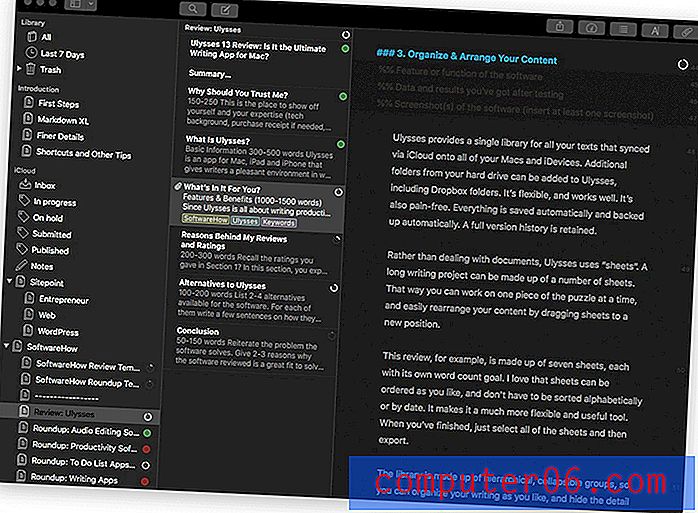
Scrivener macht etwas Ähnliches, nennt sie aber "Scrivenings" und implementiert sie viel leistungsfähiger. Anstelle einer flachen Liste von Blättern ist jeder Abschnitt in einem Umriss organisiert.

Diese Gliederung ist jederzeit im „Ordner“ auf der linken Seite zu sehen und kann auch im Schreibbereich mit mehreren Spalten angezeigt werden, sodass Sie einen fantastischen Überblick über Ihr Dokument und Ihren Fortschritt erhalten.
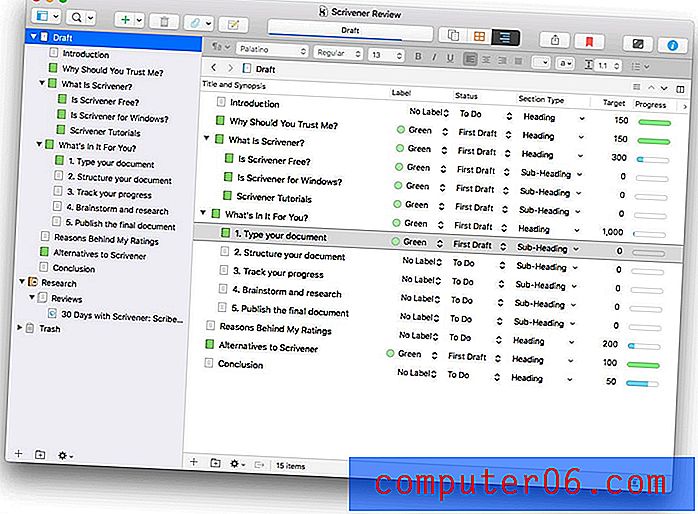
Für eine andere Art der Übersicht bietet Scrivener eine Pinnwand an. Hier können Sie für jeden Abschnitt eine Übersicht erstellen und diese per Drag & Drop verschieben.
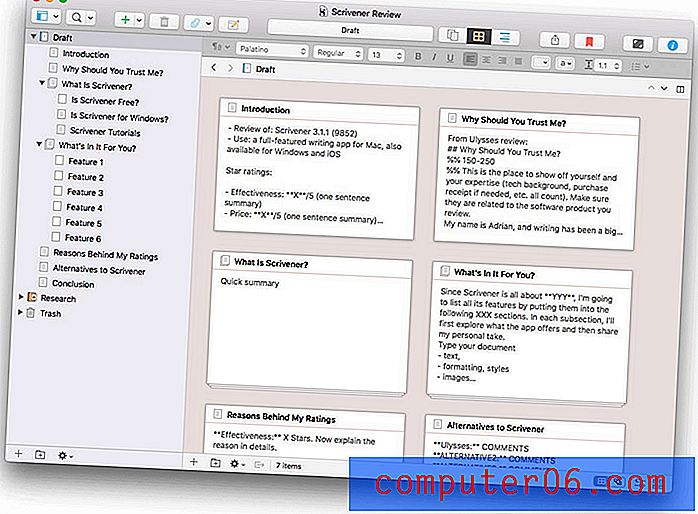
Gewinner : Die Gliederungs- und Corkboard-Ansichten von Scrivener sind ein großer Fortschritt gegenüber Ulysses 'Blättern und bieten Ihnen einen hervorragenden Überblick über Ihr Projekt, der sich leicht neu anordnen lässt.
4. Brainstorming & Forschung: Scrivener
Bei der Arbeit an einem Schreibprojekt ist es oft wichtig, Fakten, Ideen und Quellenmaterial im Auge zu behalten, die von den von Ihnen erstellten Inhalten getrennt sind. Scrivener macht das besser als jede andere App, die ich kenne.
Ulysses ist jedoch kein Trottel. Sie können Notizen hinzufügen und Dateien an jedes Blatt anhängen. Ich finde es ein effektiver Ort, um meine eigenen Notizen zu machen und Quellmaterial hinzuzufügen. Manchmal füge ich eine Website als Link hinzu und manchmal verwandle ich sie in ein PDF und hänge sie an.
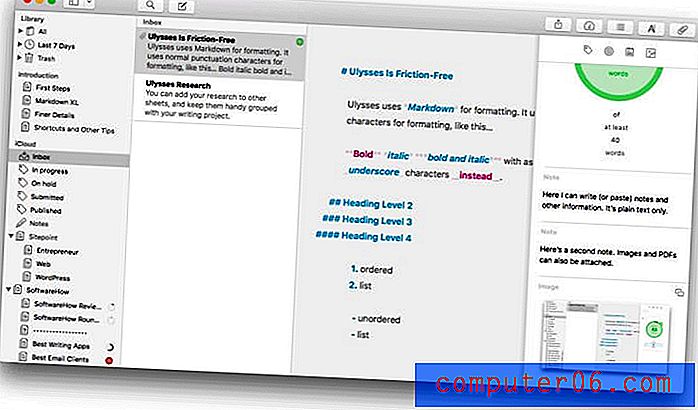
Scrivener geht viel weiter. Wie bei Ulysses können Sie jedem Abschnitt Ihres Dokuments Notizen hinzufügen.
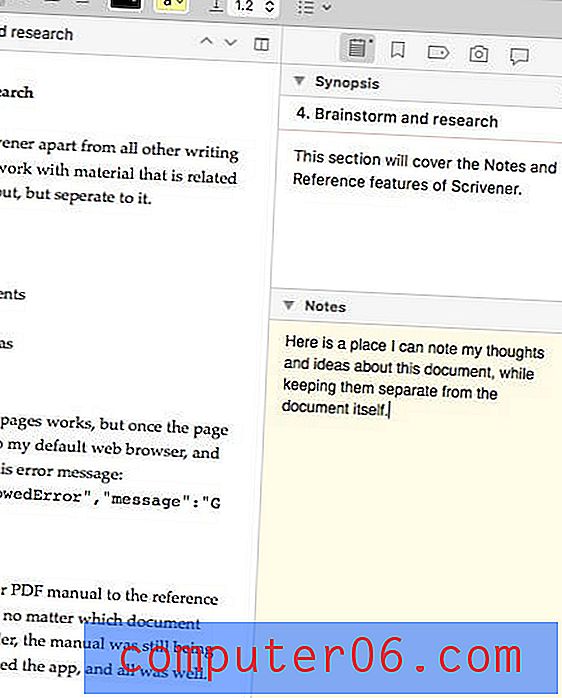
Aber dieses Merkmal kratzt kaum an der Oberfläche. Für jedes Schreibprojekt fügt Scrivener im Ordner einen Forschungsabschnitt hinzu.
Hier können Sie Ihre eigene Gliederung von Referenzdokumenten erstellen. Sie können Ihre eigenen Gedanken und Ideen mit allen Formatierungswerkzeugen und anderen Funktionen von Scrivener aufschreiben. Sie können dieser Gliederung aber auch Webseiten, Dokumente und Bilder anhängen und den Inhalt im rechten Bereich anzeigen.
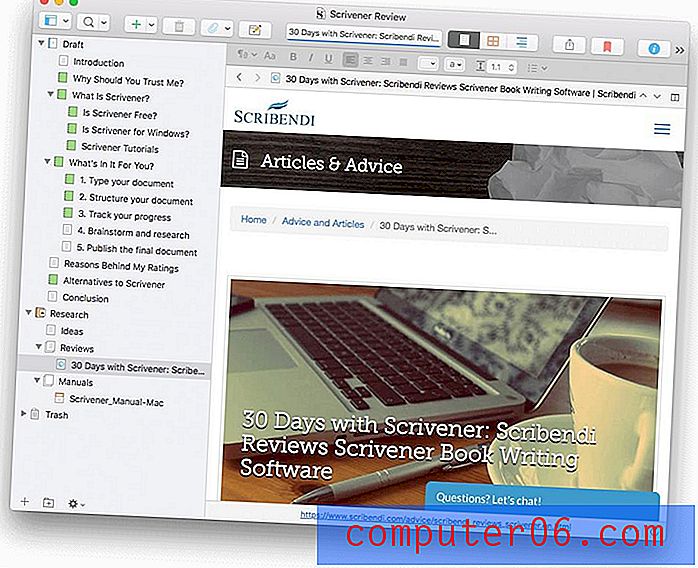
Auf diese Weise können Sie für jedes Projekt eine vollständige Referenzbibliothek erstellen und verwalten. Und weil alles von Ihrem Schreiben getrennt ist, hat dies keinen Einfluss auf Ihre Wortzahl oder das endgültig veröffentlichte Dokument.
Gewinner : Scrivener verweist besser als jede andere App, die ich verwendet habe. Zeitraum.
5. Fortschritt verfolgen: Krawatte
Es gibt viel zu beachten, wenn Sie an einem großen Schreibprojekt arbeiten. Erstens gibt es Fristen. Dann gibt es Anforderungen an die Wortanzahl. Und oft haben Sie individuelle Ziele für die Wortanzahl in verschiedenen Abschnitten des Dokuments. Dann behalten Sie den Status jedes Abschnitts im Auge: ob Sie ihn noch schreiben, zum Bearbeiten oder Korrekturlesen bereit sind oder vollständig fertig sind.
Mit Ulysses können Sie ein Wortzählungsziel und eine Frist für Ihr Projekt festlegen. Sie können wählen, ob Sie mehr als, weniger als oder nahe an Ihrer Zielanzahl schreiben möchten. Während Sie schreiben, gibt Ihnen ein kleines Diagramm visuelles Feedback zu Ihrem Fortschritt. Ein Kreissegment zeigt Ihnen, wie weit Sie gekommen sind, und wird zu einem durchgehenden grünen Kreis, wenn Sie Ihr Ziel erreichen. Und sobald Sie eine Frist festgelegt haben, teilt Ihnen Ulysses mit, wie viele Wörter Sie täglich schreiben müssen, um die Frist einzuhalten.
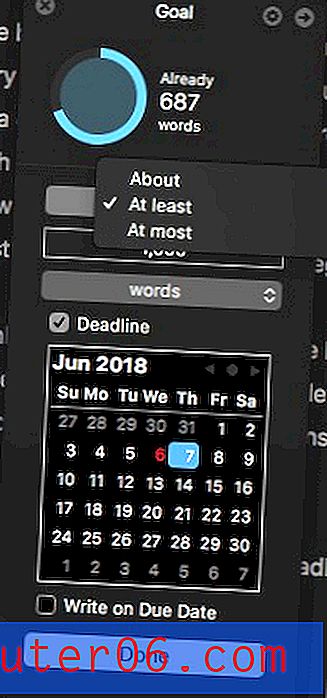
Für jeden Abschnitt eines Dokuments können Ziele festgelegt werden. Es ist ermutigend zu sehen, wie sie beim Schreiben einzeln grün werden. Es ist motivierend und gibt Ihnen ein Gefühl der Leistung.
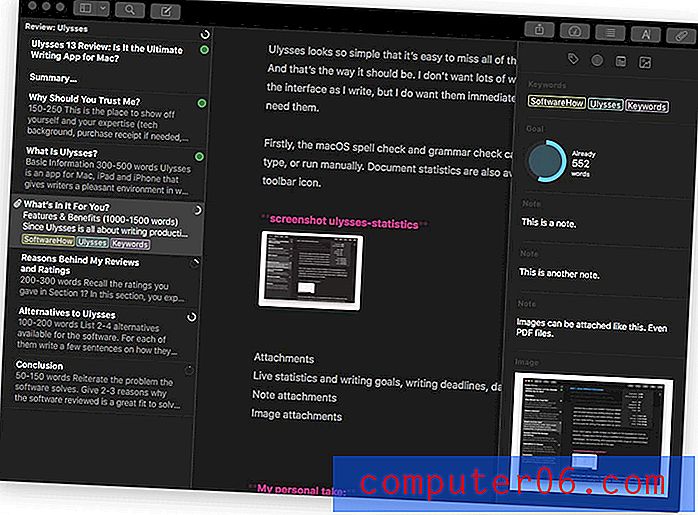
Detailliertere Statistiken können durch Klicken auf ein Symbol angezeigt werden.
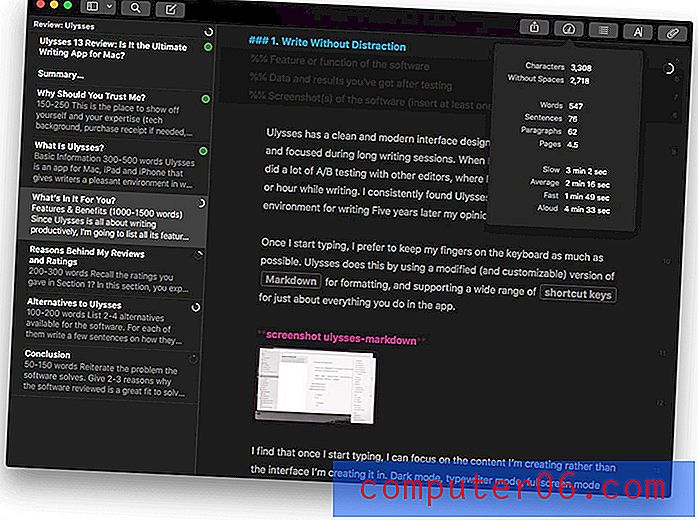
Mit Scrivener können Sie auch eine Frist für Ihr gesamtes Projekt festlegen.
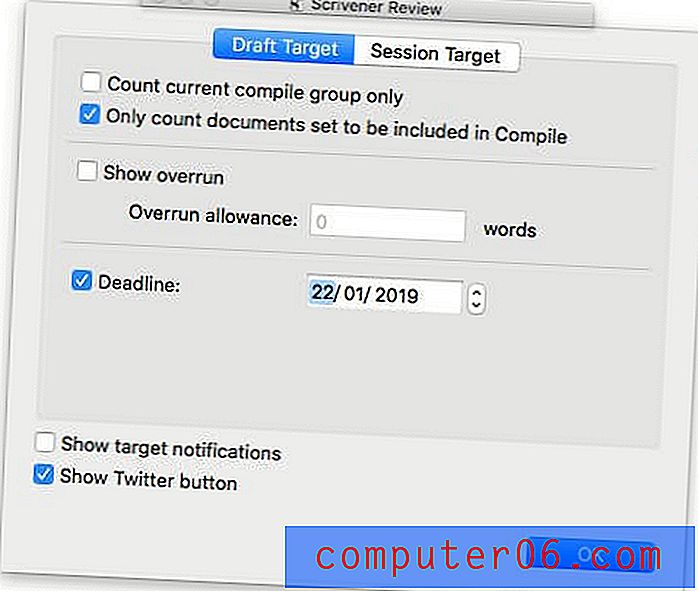
… Sowie ein Wortzählungsziel.
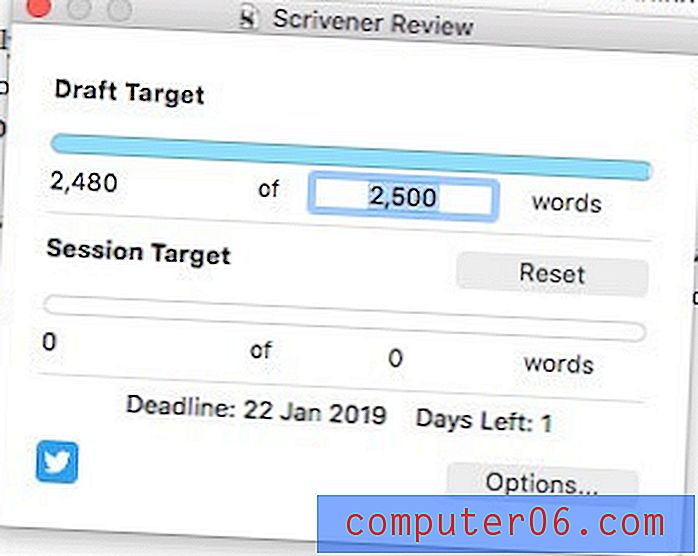
Sie können auch Ziele für jedes Unterdokument festlegen.
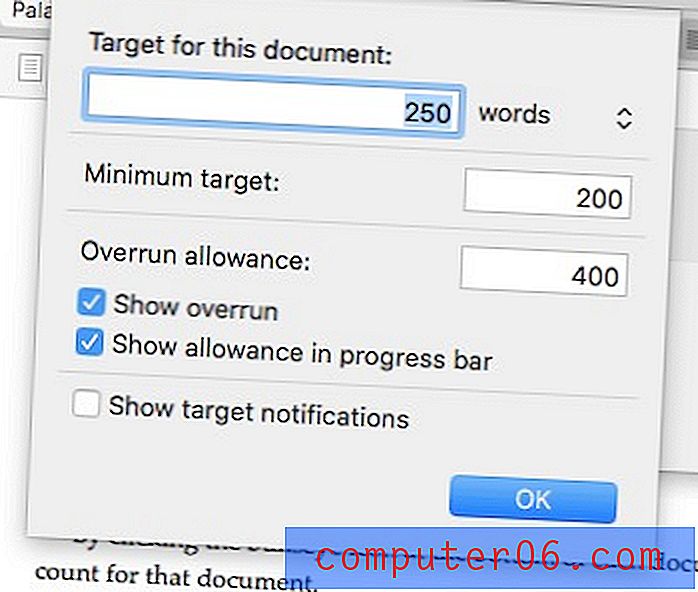
Im Gegensatz zu Ulysses erhalten Sie jedoch kein visuelles Feedback zu Ihrem Fortschritt, es sei denn, Sie sehen sich die Gliederungsansicht Ihres Projekts an.
Wenn Sie Ihren Fortschritt weiter verfolgen möchten, können Sie die Tags von Ulysses verwenden, um verschiedene Abschnitte als "Aufgaben", "Erster Entwurf" und "Endgültig" zu markieren. Sie können ganze Projekte als "In Bearbeitung", "Übermittelt" und "Veröffentlichen" kennzeichnen. Ich finde Ulysses 'Tags sehr flexibel. Sie können farbcodiert sein, und Sie können Filter einrichten, um alle Dokumente anzuzeigen, die ein bestimmtes Tag oder eine bestimmte Gruppe von Tags enthalten.
Scrivener verfolgt den Ansatz, Ihnen eine Reihe von Möglichkeiten zu bieten, um dies zu erreichen, sodass Sie den Ansatz finden, der für Sie am besten geeignet ist. Es gibt Status (z. B. "Aufgaben" und "Erster Entwurf"), Beschriftungen und Symbole.
Wenn ich Scrivener verwende, bevorzuge ich verschiedenfarbige Symbole, da diese im Ordner jederzeit sichtbar sind. Wenn Sie Beschriftungen und Status verwenden, müssen Sie zur Gliederungsansicht wechseln, bevor Sie sie sehen können.
Gewinner : Krawatte. Ulysses bietet flexible Ziele und Tags, die einfach zu verwenden und leicht zu sehen sind. Scrivener bietet zusätzliche Optionen und ist konfigurierbarer, sodass Sie Ihre eigenen Vorlieben entdecken können. Mit beiden Apps können Sie Ihren Fortschritt effektiv verfolgen.
6. Exportieren und Veröffentlichen: Scrivener
Sobald Ihr Schreibprojekt abgeschlossen ist, bieten beide Apps eine flexible Veröffentlichungsfunktion. Ulysses ist einfacher zu bedienen und Scrivener ist mächtiger. Wenn Ihnen das genaue Aussehen Ihrer veröffentlichten Arbeit wichtig ist, übertrifft die Leistung jedes Mal die Bequemlichkeit.
Ulysses bietet eine Reihe von Optionen zum Freigeben, Exportieren oder Veröffentlichen Ihres Dokuments. Sie können beispielsweise eine HTML-Version Ihres Blogposts speichern, eine Markdown-Version in die Zwischenablage kopieren oder direkt in WordPress oder Medium veröffentlichen. Wenn Ihr Editor Änderungen in Microsoft Word verfolgen möchte, können Sie in dieses oder eine Vielzahl anderer Formate exportieren.
Alternativ können Sie direkt in der App ein ordnungsgemäß formatiertes E-Book im PDF- oder ePub-Format erstellen. Sie können aus einer Vielzahl von Stilen auswählen. Eine Stilbibliothek ist online verfügbar, wenn Sie mehr Abwechslung benötigen.
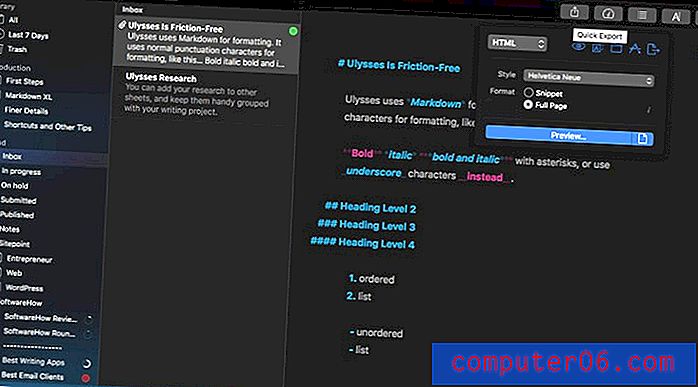
Scrivener verfügt über eine leistungsstarke Kompilierungsfunktion, mit der Sie Ihr gesamtes Projekt in eine Vielzahl von Formaten mit einer Auswahl von Layouts drucken oder exportieren können. Es stehen eine Reihe attraktiver, vordefinierter Formate (oder Vorlagen) zur Verfügung, oder Sie können Ihre eigenen erstellen. Es ist nicht so einfach wie die Exportfunktion von Ulysses, aber viel konfigurierbarer.
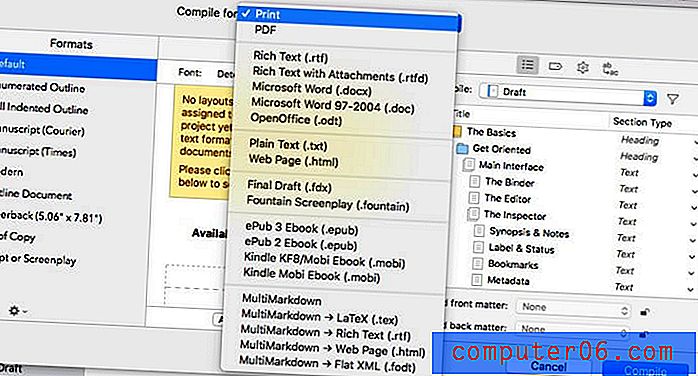
Alternativ können Sie Ihr Projekt (oder einen Teil davon) in eine Reihe gängiger Formate exportieren.

Gewinner : Scrivener bietet einige sehr leistungsstarke und flexible Veröffentlichungsoptionen. Beachten Sie jedoch, dass diese eine steilere Lernkurve aufweisen.
7. Zusätzliche Funktionen: Krawatte
Ulysses bietet eine Reihe nützlicher Schreibwerkzeuge, darunter eine Rechtschreib- und Grammatikprüfung sowie Dokumentstatistiken. Die Suche in Ulysses ist sehr leistungsfähig. Dies ist besonders hilfreich, da die Bibliothek alle Ihre Dokumente enthält. Die Suche ist hilfreich in Spotlight integriert und umfasst auch Filter, Schnellöffnung, Bibliothekssuche und Suchen (und Ersetzen) im aktuellen Blatt.
Ich liebe Quick Open und benutze es die ganze Zeit. Drücken Sie einfach Befehl-O und beginnen Sie mit der Eingabe. Eine Liste der übereinstimmenden Blätter wird angezeigt. Durch Drücken der Eingabetaste oder Doppelklicken gelangen Sie direkt dorthin. Dies ist eine bequeme Möglichkeit, in Ihrer Bibliothek zu navigieren.
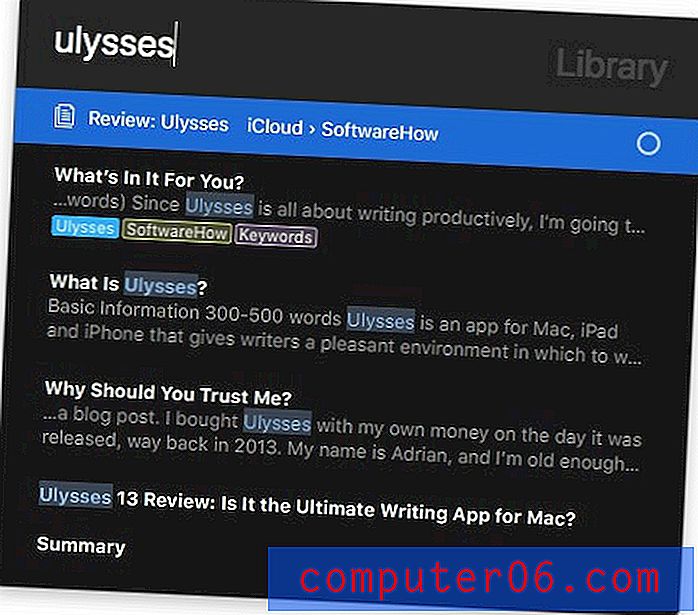
Mit Suchen (Befehl-F) können Sie im aktuellen Blatt nach Text suchen (und diesen optional ersetzen). Es funktioniert genauso wie in Ihrem bevorzugten Textverarbeitungsprogramm.
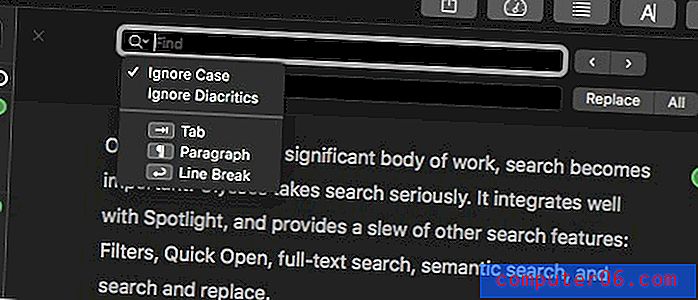
Auch Scrivener verfügt über eine Reihe nützlicher Schreibwerkzeuge. Ich habe bereits den anpassbaren Bereich für Outliner, Pinnwand und Forschung der App erwähnt. Ich finde immer wieder neue Schätze, je länger ich die App benutze. Hier ein Beispiel: Wenn Sie Text auswählen, wird die Anzahl der ausgewählten Wörter am unteren Bildschirmrand angezeigt. Einfach, aber praktisch!

Gewinner : Krawatte. Beide Apps enthalten hilfreiche Zusatzwerkzeuge. Ulysses zielt in der Regel darauf ab, die App flinker zu gestalten, damit Sie Ihre Arbeit beschleunigen können, während es bei Scrivener mehr um Leistung geht und sie zum De-facto-Standard für Langform-Schreiben macht.
8. Unterstützte Plattformen: Scrivener
Ulysses behauptet, "die ultimative Schreib-App für Mac, iPad und iPhone" zu sein, und seine Ambitionen hören hier auf. Es ist nur für Apple-Benutzer verfügbar. Wenn Sie auf eine Windows-Version stoßen, vermeiden Sie sie wie die Pest: Es ist eine schamlose Abzocke.
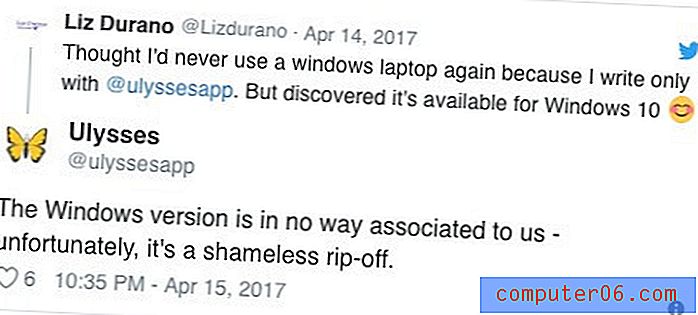
Scrivener hingegen bietet Versionen für Mac, iOS und Windows an und hat somit eine breitere Anziehungskraft. Die Windows-Version wurde später, im Jahr 2011, gestartet und bleibt immer noch zurück. Während die Mac-Version derzeit 3.1.1 ist, ist die aktuelle Windows-Version nur 1.9.9. Version 3 für Windows ist in Arbeit.
Gewinner : Scrivener. Während sich Ulysses direkt an Apple-Benutzer richtet, enthält Scrivener auch eine Windows-Version. Windows-Benutzer werden zufriedener sein, sobald die neue Version veröffentlicht wird.
9. Preisgestaltung & Wert: Scrivener
Ulysses wechselte vor einigen Jahren zu einem Abonnementmodell, das 4, 99 USD / Monat oder 39, 99 USD / Jahr kostet. Mit einem Abonnement können Sie auf allen Ihren Macs und iDevices auf die App zugreifen.
Im Gegensatz dazu ist Scrivener bestrebt, Abonnements zu vermeiden, und Sie können das Programm sofort erwerben. Die Mac- und Windows-Versionen von Scrivener kosten 45 US-Dollar (etwas billiger, wenn Sie Student oder Akademiker sind), und die iOS-Version kostet 19, 99 US-Dollar. Wenn Sie Scrivener sowohl auf Mac als auch auf Windows ausführen möchten, müssen Sie beide erwerben, erhalten jedoch einen Cross-Grading-Rabatt von 15 USD.
Wenn Sie nur eine Schreib-App für Ihren Desktop-Computer benötigen, kostet der Kauf von Scrivener etwas mehr als ein Jahresabonnement von Ulysses. Wenn Sie jedoch eine Desktop- und eine mobile Version benötigen, kostet Scrivener etwa 65 US-Dollar, während Ulysses immer noch 40 US-Dollar pro Jahr kostet.
Gewinner : Scrivener. Beide Apps sind den Eintrittspreis wert, wenn Sie ein ernsthafter Schriftsteller sind, aber Scrivener ist erheblich billiger, wenn Sie es mehrere Jahre lang verwenden. Es ist auch die bessere Wahl, wenn Sie gegen Abonnements sind oder unter Abonnementermüdung leiden.
Das endgültige Urteil
Wenn Ulysses ein Porsche ist, ist Scrivener ein Volvo. Einer ist schlank und reaktionsschnell, der andere ist wie ein Panzer gebaut. Beide sind hochwertige Apps und eine gute Wahl für jeden ernsthaften Schriftsteller.
Ich persönlich bevorzuge Ulysses und finde, dass es die beste App für Kurzformprojekte und das Schreiben für das Web ist. Es ist eine gute Wahl, wenn Sie Markdown bevorzugen und die Idee einer einzigen Bibliothek mögen, die alle Ihre Dokumente enthält. Der schnelle Export ist viel einfacher als der von Scrivener.
Scrivener hingegen ist das beste Werkzeug für Langschriftsteller, insbesondere für Schriftsteller. Es wird auch diejenigen ansprechen, die nach der leistungsstärksten Software suchen, diejenigen, die Rich Text gegenüber Markdown bevorzugen, und diejenigen, die Abonnements nicht mögen. Wenn Sie Microsoft Windows verwenden, ist Scrivener Ihre einzige Option.
Wenn Sie sich immer noch nicht sicher sind, welche Sie wählen sollen, machen Sie eine Probefahrt mit beiden. Ulysses bietet eine kostenlose 14-Tage-Testversion und Scrivener eine großzügigere 30-Tage-Testversion. Versuchen Sie, ein größeres Dokument aus separaten Teilen zu erstellen, und verbringen Sie einige Zeit mit dem Schreiben, Bearbeiten und Formatieren in beiden Apps. Versuchen Sie, Ihr Dokument neu zu ordnen, indem Sie die Teile ziehen, und prüfen Sie, ob Sie Ulysses 'Schnellexport oder Scriveners Kompilierung für die Erstellung einer endgültigen veröffentlichten Version bevorzugen. Überzeugen Sie sich selbst, welche Ihren Anforderungen am besten entspricht.



